この実習では、線形を作成して自動的にラベル付けした後に、線形上の特定の領域にラベルを追加します。
この実習は、「実習 1: グループでラベルを追加する」から継続しています。
複数の線形線分セグメントをラベル付けする
- タブ
 パネル
パネル  メニュー
メニュー 

 をクリックします。
をクリックします。
- [ラベルの追加]ダイアログ ボックスで、次のパラメータを指定します。
- [フィーチャ]: 線形
- [ラベル タイプ]: 複数セグメント
- 3 つのラベル スタイル フィールドで既定のスタイルを適用します。
線分、曲線、および緩和曲線のラベル スタイルごとに特定のスタイルを選択できます。この線形には緩和曲線は含まれていないため、[緩和曲線ラベル スタイル]の設定は無視されます。
- [追加]をクリックします。
- サイトの左側の West Street 線形をクリックします。これは、「実習 1: グループでラベルを追加する」で作成した線形です。
[複数セグメント]ラベル コマンドによって、各線分と各曲線の中央にラベルが配置されます。この方法は便利ですが、ラベルが図面の他のフィーチャと重なってしまう場合があります。「実習 3: ラベルを選択して移動する」では、これらのラベルを手動で移動します。
この実習では、前の実習で変更を加えた Labels-2a.dwg を使用します。
単一の線形線分セグメントをラベル付けする
- [ラベルの追加]ダイアログ ボックスで、次のパラメータを指定します。
- [フィーチャ]: 線形
- [ラベル タイプ]: シングル セグメント
- [線分ラベル スタイル]: [線分ラベル スタイル]
 線形名
線形名
注:[一般線分ラベル スタイル]または線形の[線分ラベル スタイル]を使用できることに注目してください。一般線分ラベル スタイルと曲線ラベル スタイルは、線形オブジェクトまたは区画オブジェクトを構成する線分および曲線に適用できます。
- [追加]をクリックします。
これで、線形上のラベルの特定の位置を選択する準備が整いました。複数セグメント ラベルの場合と異なり、シングル セグメント ラベルは、クリックしたその位置に配置されます。
- West Street 線形で、測点 0+120 付近をクリックして、線分セグメント ラベルを配置します。測点ラベルではなく、線分セグメントを必ずクリックしてください。
線分セグメントをクリックしたため、[ラベルの追加]ダイアログ ボックスの[線分ラベル スタイル]リストで指定したラベル スタイルが使用されました。曲線をクリックした場合は、[曲線ラベル スタイル]で指定したラベル スタイルが使用されます。
- Main Street 線形(サイトの中央の長い線形)で、測点 0+140 と 0+160 の間の位置をクリックします。
- East Street 線形(サイトの右側の袋小路がある線形)で、測点 0+200 と 0+220 の間の位置をクリックします。
- [ラベルの追加]ダイアログ ボックスの[線分ラベル スタイル]リストから、[線分ラベル スタイル]
 [Bearing Over Distance]
を選択します。[追加]をクリックします。
[Bearing Over Distance]
を選択します。[追加]をクリックします。
- Main Street 線形で、測点 0+100 と 0+120 の間の位置をクリックします。方位と距離の情報を表示する新しいラベルが作成されます。
他のオブジェクトのラベル設定を確認する
- [ラベルの追加]ダイアログ ボックスの[フィーチャ]リストで、[区画]を選択します。
これを選択すると、選択できるラベル タイプとラベル スタイルが変わります。[ラベルの追加]ダイアログ ボックスは、[フィーチャ]リストに表示されるすべてのフィーチャ タイプに対して同じ方法で機能します。Autodesk Civil 3D のオブジェクトに注釈を付ける場合、ラベル付けするオブジェクトのタイプだけでなく、必要に応じて各種要素のラベル タイプとラベル スタイルも切り替えることができます。
オブジェクトに注釈を付る際は、コマンド ラインに注意を払ってください。スパン、勾配-比率、勾配-%、深さなど、一部のラベル タイプでは、2 点間のデータの範囲に注釈を付けます。たとえば、2 点間の勾配または深さにラベルを付ける場合、図面上でこれらのポイントを指定する必要があります。
- [ラベルの追加]ダイアログ ボックスで[閉じる]をクリックします。
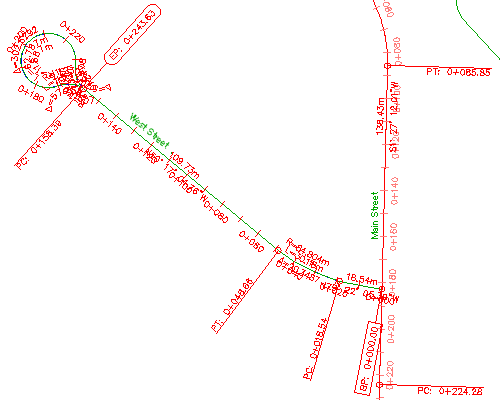
セグメント ラベルを手動で挿入した線形
このチュートリアルを続けるには、「実習 3: ラベルを選択して移動する」に進んでください。